学習管理
トレーニング管理で Microsoft ラーニングを活用します。 Services Hub 内でラーニング マネージャーのロールを持つ Microsoft Unified サポートのお客様は、アクセスできるワークスペース内の学習者にラーニングを割り当てて追跡することができます。
注:
ラーニング マネージャーは、選択したワークスペース内の個人、グループ、および Microsoft Entra グループにラーニング コンテンツを割り当てることができるように、「ユーザーの招待」アクセス許可を持っている必要があります。 Services Hub 内での Microsoft Entra グループのアクセス許可の付与の詳細については、「Microsoft Entra セキュリティ グループのアクセス許可の付与」を参照してください。

トレーニング管理には、コンテンツの割り当て、ブックマーク、共有などの価値に富んだ機能が充実しています。また、使用するラーニングの概要と詳細を表示します。
コンテンツのブックマーク
![コースの [ブックマーク] ボタン](images/learning-management3.png)
本当に好きなコースを見つけますか? ラーニングの役割を持つすべてのユーザーは、後で使用するためにブックマークすることができます。
![[マイ コース] リストのブックマークされたコース](images/learning-management5.png)
これらのブックマークは、[自分のコース] ビューにリストされます。
コンテンツの共有
![[共有] ボタンを使用してコースを共有する](images/learning-management4.png)
チームの誰かが楽しめると思うコースを見つけますか? ラーニングの役割を持つすべてのユーザーは、ポップアップから共有可能なリンクを簡単に取得して、好きな場所で共有できます。
自分のコース

すべてのラーニング ユーザーが [自分のコース] にアクセスし、最近のアクティビティ、割り当てられたコース、選択コース、ブックマークを確認できます。 また、コース履歴をダウンロードして、コースの詳細を表示できます。
割り当ての詳細の表示
特定の割り当てでインライン コントロール (省略記号付き) を使用すると、学習者は割り当てられたコンテンツに関する詳細なメタ データ (割り当て担当者、割り当て日、期日、進行状況など) を表示できます。 これにより、期日を延長する必要がある場合、コースが誤って割り当てられたためにコースをキャンセルする必要がある場合などに、ラーニング マネージャーに連絡することができます。

ラーニング マネージャー固有の機能
トレーニング管理機能エクスペリエンスの一部の機能は、ラーニング マネージャーと学習者で異なります。 ラーニング マネージャーは、コンテンツを学習者に割り当て、ラーニング管理の概要でこれらの割り当ての進行状況を追跡できます。
コンテンツの割り当て
コースまたはラーニング パスをラーニング マネージャーとして割り当てるには、割り当てるタイトルの下にある [割り当て] ボタンをクリックします。

ポップアップ パネルから、コンテンツの割り当て先と期日を選択します。
注:
ラーニング マネージャーは、選択したワークスペース内のメンバーにラーニング コンテンツを割り当てることができるように、「ユーザーの招待」アクセス許可を持っている必要があります。

学習管理の概要
ラーニング ランディング ページから、ラーニング マネージャーは以前に割り当てられたすべてのコンテンツの概要を表示でき、割り当てが完了すると更新されます。
割り当ての詳細の編集
特定の割り当てでインライン コントロール (省略記号付き) を使用すると、ラーニング マネージャーは割り当てを編集して、期日の延長と共に該当するユーザーまたはユーザー グループを追加または削除できます。
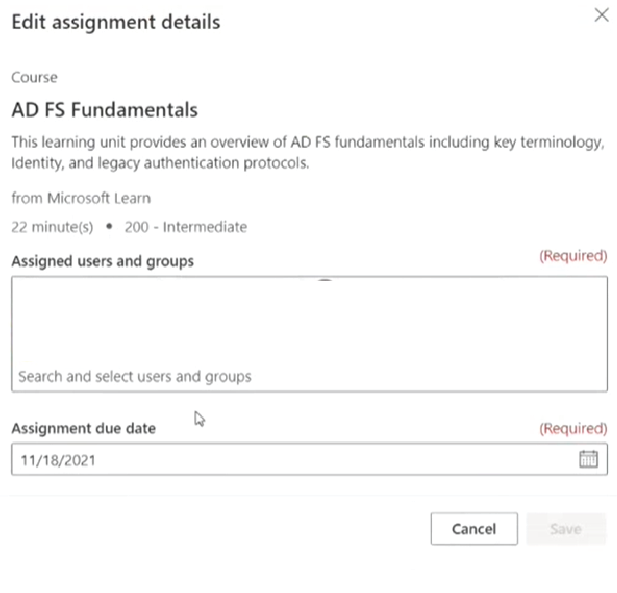
割り当ての取り消し
特定の割り当てでインライン コントロール (省略記号付き) を使用すると、ラーニング マネージャーは、予期した割り当てまたは適用できない割り当てを取り消すことができます。

割り当ての複製
ラーニング マネージャーは、割り当てを複製し、別のワークスペースでユーザーまたはユーザー グループを割り当てることができます。

フィルターを表示する
ラーニング マネージャーは、[割り当て先] と [進行状況] で割り当てをフィルター処理して、アクションを実行できます。
